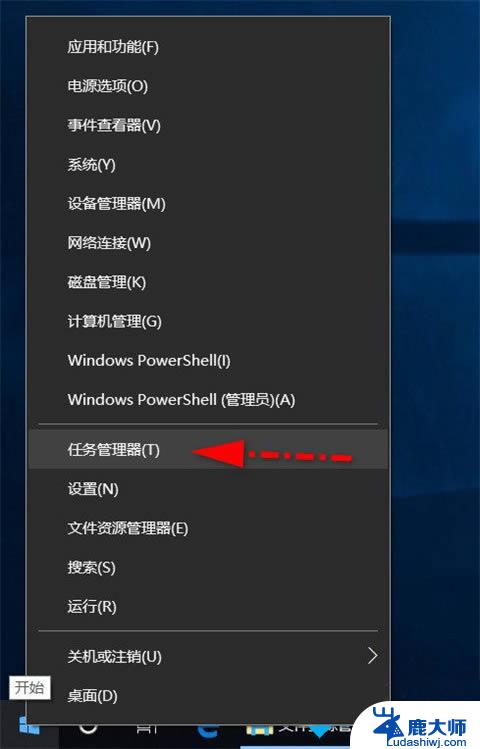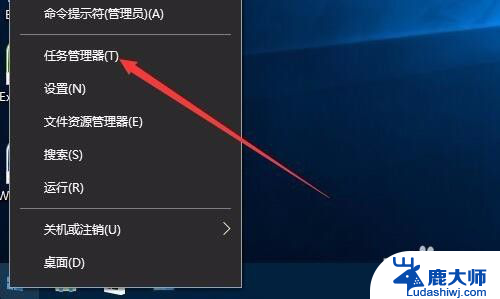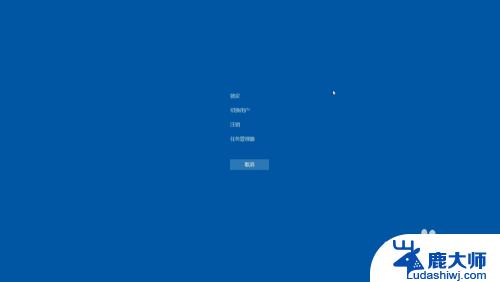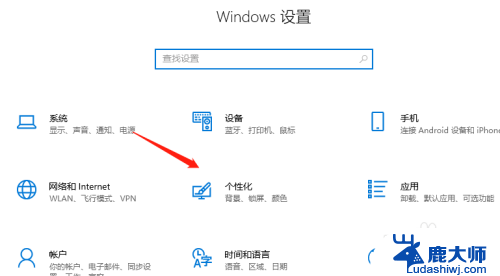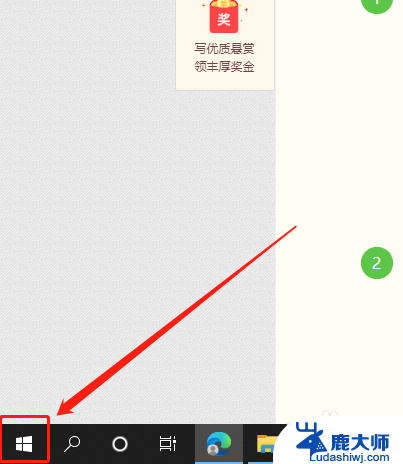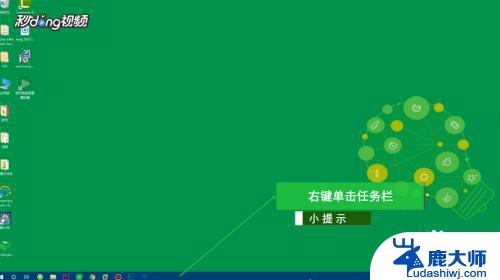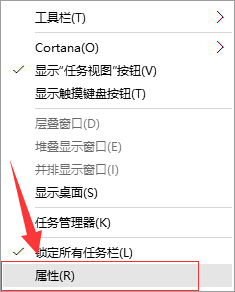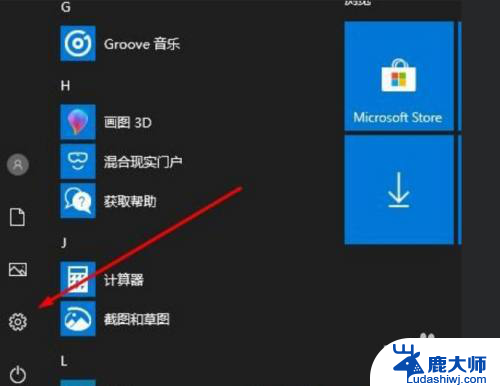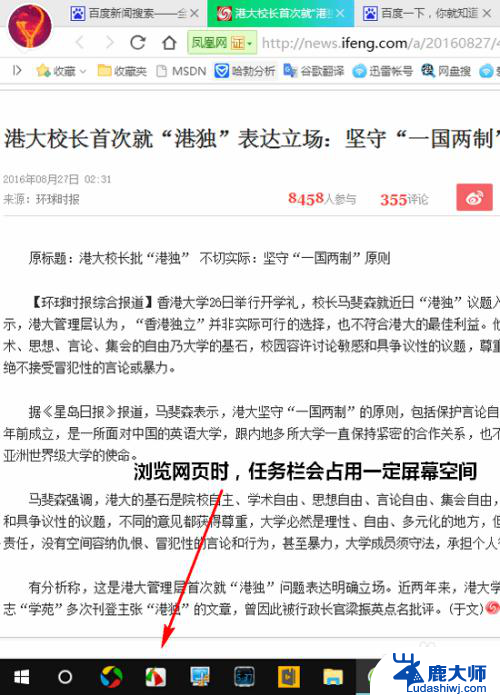windows10任务 Windows 10任务管理器打开步骤
Windows 10任务管理器是一个强大的工具,可以帮助用户监控和管理计算机上运行的进程、性能和应用程序,要打开Windows 10任务管理器,可以通过快捷键Ctrl + Shift + Esc来快速访问,也可以通过右键单击任务栏并选择任务管理器来打开。在任务管理器中,用户可以查看CPU、内存、磁盘和网络的使用情况,以及结束不响应的任务或进程。通过熟练使用任务管理器,用户可以更好地管理计算机资源,提高工作效率。
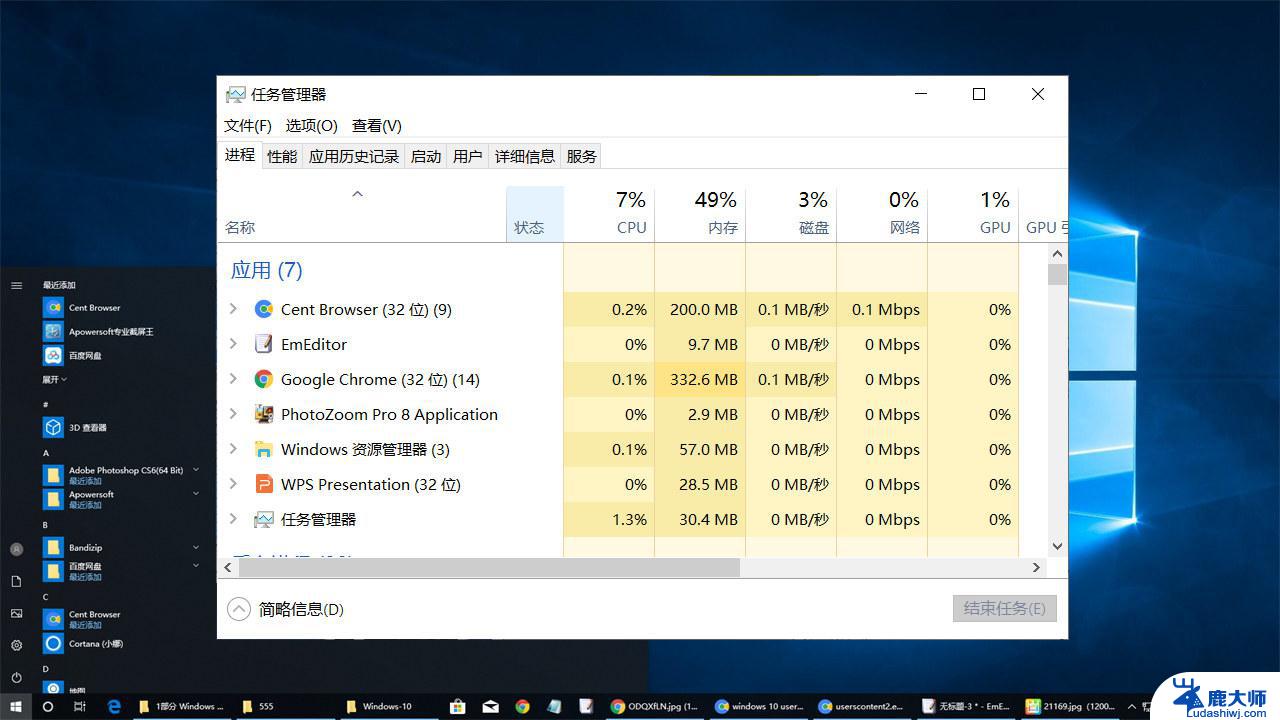
方法一:右击任务栏
在windows10任务 10桌面右下角的任务栏空区域右键鼠标,在弹出的右键菜单中。点击打开“任务管理器”就可以了,
方法二:命令法
1、先打开windows10任务 10运行命令框,可以直接使用 Win + R 组合快捷键打开;
2、在运行命令操作中,在打开后面键入命名:taskmgr 然后点击底部的“确定”就可以打开任务管理器了。
方法三:使用组合快捷键
其实很多朋友都还喜欢了使用XP/windows10任务 7系统中一直沿用的组合快捷键打开任务栏,具体操作是:
同时按住键盘上的 Ctrl + Alt + Delete 三个键,在弹出的操作界面中,点击进入“任务管理器”,
除了上面的方法,大家还可以在windows10任务 10任务栏的搜索中,搜索“任务管理器”之后也可以找到,并点击打开。
以上是给大家介绍的windows10任务 10任务管理器在哪 怎么打开,希望对您有所帮助!
以上就是windows10任务的全部内容,有出现这种现象的小伙伴不妨根据小编的方法来解决吧,希望能够对大家有所帮助。